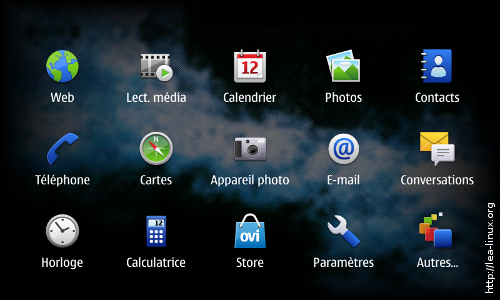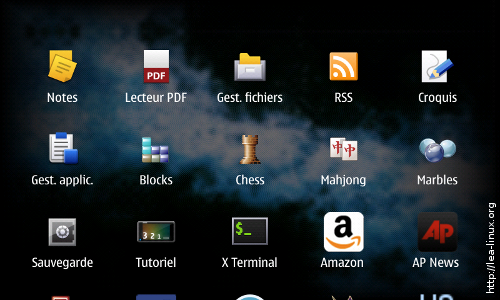« Applications logiciels Nokia N900 Maemo » : différence entre les versions
| (9 versions intermédiaires par le même utilisateur non affichées) | |||
| Ligne 10 : | Ligne 10 : | ||
Voici ci-dessous les applications principales, accessibles via le cadrillage bleu en haut à gauche de l'écran. Leur îcones occupent le premier écran du menu d'application du N900. Elles sont installées par défaut lors du premier démarrage du N900. | Voici ci-dessous les applications principales, accessibles via le cadrillage bleu en haut à gauche de l'écran. Leur îcones occupent le premier écran du menu d'application du N900. Elles sont installées par défaut lors du premier démarrage du N900. | ||
[[Image:N900 applications page1.png]] | |||
=== Web : MicroB / Maemo Browser === | === Web : MicroB / Maemo Browser === | ||
| Ligne 58 : | Ligne 60 : | ||
Nokia n'a pas implémenté le support des MMS (SMS multimédias) par défaut. Il est possible d'avoir ce support en installant le paquet « fMMS » qui se trouve dans le catalogue d'applications « Extras Devel ». Voir la page http://wiki.maemo.org/MMS pour la configuration avec les différents opérateurs de téléphonie mobile. | Nokia n'a pas implémenté le support des MMS (SMS multimédias) par défaut. Il est possible d'avoir ce support en installant le paquet « fMMS » qui se trouve dans le catalogue d'applications « Extras Devel ». Voir la page http://wiki.maemo.org/MMS pour la configuration avec les différents opérateurs de téléphonie mobile. | ||
Par défaut, il n'est pas possible d'effectuer des requêtes USSD, utilisées notamment en France par l'opérateur Orange pour le « suivi conso ». Pour y remédier, il faut installer le paquet « | Par défaut, il n'est pas possible d'effectuer des requêtes USSD, utilisées notamment en France par l'opérateur Orange pour le « suivi conso ». Pour y remédier, il faut installer le paquet « [http://maemo.org/packages/view/ussd4all/ USSD For All] » qui se trouve dans le catalogue d'applications « Extras Devel ». Il permet d'avoir une petite application QUSSD dans le menu qui exécute les requêtes USSD et affiche le texte de réponse. Par exemple, pour avoir le « suivi conso », il faut juste taper #123# dans le champ « ussd number » et sauvegarder, on clique sur le widget et on a la réponse qui s'affiche ! | ||
Remarque : si vous n'avez pas mis à jour votre Maemo, il vous faudra plutôt installer « Ussd-widget » qui permet d'avoir un widget qui exécute les requêtes USSD et affiche le texte de réponse. | |||
=== Cartes : Ovi Maps === | === Cartes : Ovi Maps === | ||
| Ligne 95 : | Ligne 99 : | ||
Ces applications sont installées par défaut lors du premier démarrage du N900. Elles sont accessible en cliquant sur « Autres ... » dans le premier écran du menu d'application du N900. | Ces applications sont installées par défaut lors du premier démarrage du N900. Elles sont accessible en cliquant sur « Autres ... » dans le premier écran du menu d'application du N900. | ||
[[Image:N900 applications page2.png]] | |||
=== Notes === | === Notes === | ||
| Ligne 144 : | Ligne 150 : | ||
* <key>Ctrl</key> + <key>I</key> : Complétion des noms de fichiers. | * <key>Ctrl</key> + <key>I</key> : Complétion des noms de fichiers. | ||
* <key>Ctrl</key> + <key>Fn</key> : Donne accès aux caractères spéciaux, notamment & ou |. | * <key>Ctrl</key> + <key>Fn</key> : Donne accès aux caractères spéciaux, notamment & ou |. | ||
* <key>Volume</key> : Permet de changer la taille de la police de caractères. | |||
=== Quelques autres applications par défaut === | === Quelques autres applications par défaut === | ||
Le N900 contient généralement par défaut l'icône de quelques autres applications commerciales, qui ne sont pas installées mais qui s'installeront si vous cliquez sur leur icône : début 2010, il s'agissait d'Amazon (achats en ligne), | Le N900 contient généralement par défaut l'icône de quelques autres applications commerciales, qui ne sont pas installées mais qui s'installeront si vous cliquez sur leur icône : début 2010, il s'agissait d'Amazon Widget (achats en ligne), Associated Press News Widget (informations), Documents to go (suite bureautique), Facebook Widget (réseau social) et Foreca (météo). | ||
== D'autres applications à installer == | == D'autres applications à installer == | ||
| Ligne 153 : | Ligne 160 : | ||
Côté applications, si on trouve énormément d'outils systèmes et réseaux qui plairont aux informaticiens, l'offre est beaucoup plus restreinte par rapport à l'iPhone ou Android (un petit millier d'applications début 2010). Heureusement il existe un certain nombre d'applications intéressantes. | Côté applications, si on trouve énormément d'outils systèmes et réseaux qui plairont aux informaticiens, l'offre est beaucoup plus restreinte par rapport à l'iPhone ou Android (un petit millier d'applications début 2010). Heureusement il existe un certain nombre d'applications intéressantes. | ||
Pour une sélection d'applications à installer, voir la documentation : [[Modification de Applications logiciels Nokia N900 Maemo 2|Applications supplémentaires pour le Nokia N900]]. | |||
Dernière version du 30 décembre 2010 à 21:21
Les applications du Nokia N900
par Jiel
Cette documentation présente les applications installées par défaut dans Maemo 5 lors de l'achat du Nokia N900, ainsi qu'une sélection d'applications intéressantes à installer.
Applications principales
Voici ci-dessous les applications principales, accessibles via le cadrillage bleu en haut à gauche de l'écran. Leur îcones occupent le premier écran du menu d'application du N900. Elles sont installées par défaut lors du premier démarrage du N900.
Web : MicroB / Maemo Browser
Le navigateur internet fourni par défaut sur Mameo 5 est « MicroB », également appelé « Maemo Browser ». C'est un navigateur propriétaire qui utilise le moteur Gecko de Mozilla et qui est adapté à une configuration légère (pas de support SVG ni de XUL par défaut). Maemo Browser gère le support de Flash 9 et du javascript.
Voici les raccourcis du navigateur :
- <key>Ctrl</key> + <key>D</key> : Ajouter un signet.
- <key>Ctrl</key> + <key>B</key> : Ouvrir un signet.
- <key>Ctrl</key> + <key>N</key> : Ouvrir une nouvelle fenêtre.
- <key>Ctrl</key> + <key>R</key> : Actualiser la page.
- <key> <-</key> : Aller à la page précédente
- <key>Espace</key> : Aller en bas de la page.
- <key>Maj</key> + <key>Espace</key> : Aller en haut de la page.
Il existe deux façon de zoomer / dézoomer une page web :
- En tapant deux fois sur une zone particulière de la page, cela zoome. Une deuxième fois une tape double, et cela dézoome.
- En dessinant un cercle avec les doigts (plus facile au stylet) dans le sens des aiguilles d'une montre pour zoomer, et dans le sens inverse pour dézoomer.
Lecteur multimédia
Le lecteur multimédia de Maemo permet d'écouter de la musique, la radio via internet ou de regarder des vidéos.
Les formats supportés pour la lecture vidéo sont les formats .mp4, .avi, .wmv, .3gp avec les codecs H.264, MPEG-4, Xvid, WMV, H.263. Pour l'audio, le lecteur supporte les formats .wav, .mp3, .AAC, .eAAC, .wma, .m4a. Le support des formats ouverts tels que OGG, Theora et Flac est disponible en installant le paquet « Ogg support » qui se trouve dans le catalogue d'applications « Maemo.org » (« Extras »).
Le N900 possède également un émetteur FM, qui permet de diffuser à partir du N900 du son sur une fréquence FM et de pouvoir l'écouter par la suite sur un poste de radio situé à quelques mètres du smartphone.
Il n'y a pas de récepteur FM par défaut, mais on peut en avoir un en installant le paquet « FM Radio Player » qui se trouve dans le catalogue d'applications « Maemo.org » (« Extras »). Il nécessite d'avoir un casque audio branché qui fait office d'antenne.
Calendrier
Calendrier est un agenda personnel. Il permet de planifier des rendez-vous, des événements et des tâches à effectuer.
Photos
Photos vous permet de gérer les images contenues sur votre N900, à la fois les photos prises par l'appareil photos, vos éventuelles captures d'écran et toutes les autres images. En sortant du mode plein écran, vous aurez la possibilité de les recadrer, de leur ajouter des balises ou de les envoyer via courrier électronique ou bluetooth.
Contacts, Téléphone, Conversations
Contacts, Téléphone et Conversations sont trois applications qui fonctionnent étroitement ensemble. Elles gèrent plusieurs protocoles à la fois : téléphonie via GSM et SMS, téléphone par IP (SIP), Skype, Jabber/Google Talk et Ovi chat.
Contacts est un gestionnaire de contacts (carnet d'adresse) qui permet de créer une fiche pour chacun de ses contacts avec une photo, ses numéros de téléphone, ses différents identifiants de messagerie instantanée etc.
Conversations permet de chatter et stocke toutes vos conversations, quel que soit votre moyen de communication (Skype, Jabber, SMS etc.).
Téléphone permet de passer vos appels et d'écrire des messages. Il est possible de taper un numéro via l'écran tactile ou via le clavier.
Nokia n'a pas implémenté le support des MMS (SMS multimédias) par défaut. Il est possible d'avoir ce support en installant le paquet « fMMS » qui se trouve dans le catalogue d'applications « Extras Devel ». Voir la page http://wiki.maemo.org/MMS pour la configuration avec les différents opérateurs de téléphonie mobile.
Par défaut, il n'est pas possible d'effectuer des requêtes USSD, utilisées notamment en France par l'opérateur Orange pour le « suivi conso ». Pour y remédier, il faut installer le paquet « USSD For All » qui se trouve dans le catalogue d'applications « Extras Devel ». Il permet d'avoir une petite application QUSSD dans le menu qui exécute les requêtes USSD et affiche le texte de réponse. Par exemple, pour avoir le « suivi conso », il faut juste taper #123# dans le champ « ussd number » et sauvegarder, on clique sur le widget et on a la réponse qui s'affiche !
Remarque : si vous n'avez pas mis à jour votre Maemo, il vous faudra plutôt installer « Ussd-widget » qui permet d'avoir un widget qui exécute les requêtes USSD et affiche le texte de réponse.
Cartes : Ovi Maps
Ovi Maps (autrefois appelé Smart2Go) est un logiciel propriétaire de Nokia de cartographie et de guidage par la voix, qui sait utiliser le GPS intégré du N900 (il faudra préalablement activer le GPS grâce à l'application Paramètres).
Appareil Photo
L'application appareil photo se lance dès que vous ouvrez le couvre-objectif. Elle permet de prendre des photos et des vidéos. L'application donne la possibilité d'utiliser plusieurs modes (Macro, Action, Portrait etc.), de définir des paramètres de prise de vue, d'activer le flash à double LED etc.
C'est le client de messagerie de Maemo 5, pour envoyer et recevoir des courriers électroniques.
Voici les raccourcis du client de messagerie :
- <key>Ctrl</key> + <key>Entrée</key> : Envoyer un message.
- <key>Ctrl</key> + <key>R</key> : Répondre au message.
Horloge
Horloge vous permet de définir l'heure de votre smartphone et de programmer le réveil et des alertes (pour des anniversaires, le loyer etc.).
Calculatrice
Calculatrice (osso_calculator) vous permet de calculer. Fou, non ?
Ovi Store
En appuyant sur Ovi Store, Maemo lance le navigateur et se connecter au magasin d'applications Nokia via internet. Cela vous permettra d'installer des applications, comme décrit dans cette documentation : Installer des logiciels sur son Nokia N900.
Paramètres
En cliquant sur Paramètres vous accéderez au paramètrage de votre smartphone : connectivité bluetooth, configuration du GPS, création de profils utilisateurs, langues, mémoire, sortie TV etc.
Autres applications par défaut
Ces applications sont installées par défaut lors du premier démarrage du N900. Elles sont accessible en cliquant sur « Autres ... » dans le premier écran du menu d'application du N900.
Notes
Notes (osso_notes) sert de bloc notes.
Lecteur PDF
Lecteur PDF (osso_pdfviewer)... le nom est suffisamment explicite :-)
Gestionnaire de fichiers
Le gestionnaire de fichiers (ossofilemanager) permet de gérer tous les fichiers situés dans votre N900.
RSS
RSS (osso_rss_feed_reader) est un lecteur de flux RSS. Les flux sont stockés par défaut dans un fichier « feedlist.opml » situé dans /home/user/.osso_rss_feed_reader/feedlist.opml.
Un petit raccourci :
- <key>Ctrl</key> + <key>R</key> : Rafraîchir le flux.
Croquis
Croquis (osso_sketch) est un programme graphique basique pour faire des dessins et des schémas.
Gestionnaire d'applications
Il vous servira à installer graphiquement les nombreuses applications situées les catalogues d'applications. Pour l'utiliser, voir cette documentation : Installer des logiciels sur son Nokia N900.
Blocks, Chess, Mahjong, Marbles
Des petits jeux classiques. Blocks est un clone de Tetris, Chess un jeu d'échecs, Mahjong un jeu de... mah-jong et LMarbles est un logiciel libre clone d'Atomix.
Sauvegarde
Sauvegarde (osso_backup) sauvegarde et restaure les données stockées dans le répertoire /MyDocs et les données des répertoires de paramètres /etc/osso-af-init/gconf-dir (un lien vers la base GConf /var/lib/gconf), /etc/osso-af-init/locale et /etc/bluetooth/name. On peut également définir d'autres répertoires de sauvegarde supplémentaires.
Tutoriel
Lance le tutoriel pour comprendre les bases du bureau de Maemo 5.
X Terminal
Le terminal (osso-xterm) est un des logiciels le plus important installé sur le Nokia N900, en tous cas pour les geeks, les bidouilleurs et les technophiles. C'est lui qui va vous permettre de passer en mode super-utilisateur et de (presque) tout contrôler au niveau système.
Consultez les documentations de Léa Introduction à la ligne de commande et Le shell pour être à l'aise avec le terminal.
Voici les raccourcis du terminal :
- <key>Ctrl</key> + <key>I</key> : Complétion des noms de fichiers.
- <key>Ctrl</key> + <key>Fn</key> : Donne accès aux caractères spéciaux, notamment & ou |.
- <key>Volume</key> : Permet de changer la taille de la police de caractères.
Quelques autres applications par défaut
Le N900 contient généralement par défaut l'icône de quelques autres applications commerciales, qui ne sont pas installées mais qui s'installeront si vous cliquez sur leur icône : début 2010, il s'agissait d'Amazon Widget (achats en ligne), Associated Press News Widget (informations), Documents to go (suite bureautique), Facebook Widget (réseau social) et Foreca (météo).
D'autres applications à installer
Côté applications, si on trouve énormément d'outils systèmes et réseaux qui plairont aux informaticiens, l'offre est beaucoup plus restreinte par rapport à l'iPhone ou Android (un petit millier d'applications début 2010). Heureusement il existe un certain nombre d'applications intéressantes.
Pour une sélection d'applications à installer, voir la documentation : Applications supplémentaires pour le Nokia N900.
@ Retour à la rubrique Nokia N900
Copyright
© 2010 Jiel Beaumadier

|
Vous avez l'autorisation de copier, distribuer et/ou modifier ce document suivant les termes de la GNU Free Documentation License, Version 1.2 ou n'importe quelle version ultérieure publiée par la Free Software Foundation; sans section invariante, sans page de garde, sans entête et sans page finale. |